目次
インターネット接続されていれば、撮影した写真や動画データを自動的にネット上のサーバに保存し、リンクアドレスを送ると、写真を見たい人が誰でも利用できる、便利極まりないサービスが「Google フォト」です。
この記事では、そんなGoogle フォトへのアップロードの仕方をご紹介します。
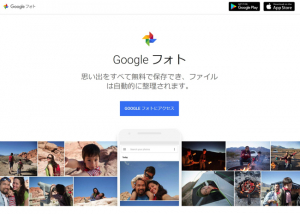
Googleフォトのアップロードはどうすればいいの?
では、Google フォトへの写真データのアップロードはどうすれば良いのでしょうか。スマホを操作できる程度のスキルがある人であれば、何ら難しいことはありません。
①使い方
Googleフォトの設定方法は、スマホとPC、ブラウザで操作する場合など、それぞれ異なります。
Androidスマホでの使い方は?
まずは、バックアップを「オン」にする操作をご説明します。今回は、Google pixel 5を使用します。
1.Google フォトアプリを開いてプロフィールアイコンまたはイニシャルをタップ。
「フォトの設定」を選びます。
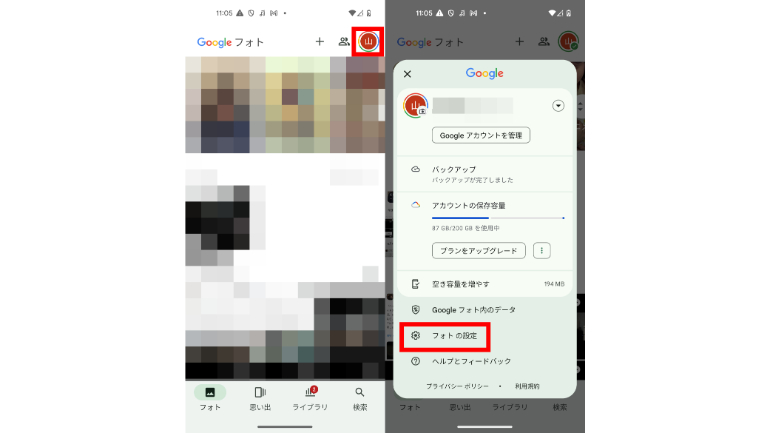
2.「バックアップ」を選択後、「バックアップ」にチェックを入れて完了です。
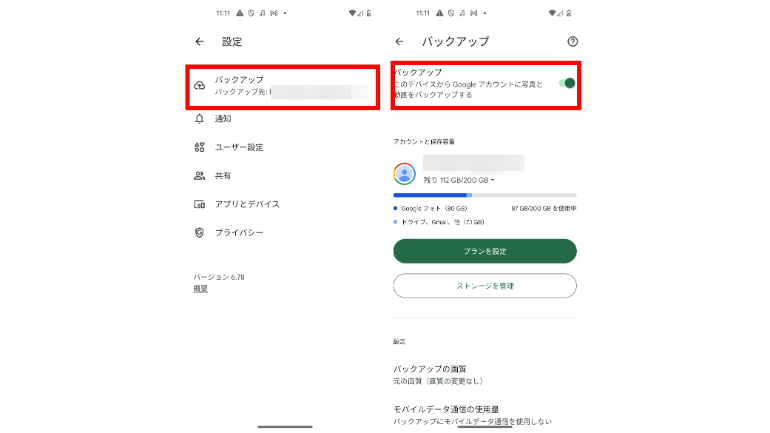
写真や動画などを、Google フォトに保存する流れは以下の通りです。
1.PC版のGoogle フォトを開いて、右上の「アップロード」をクリックします。
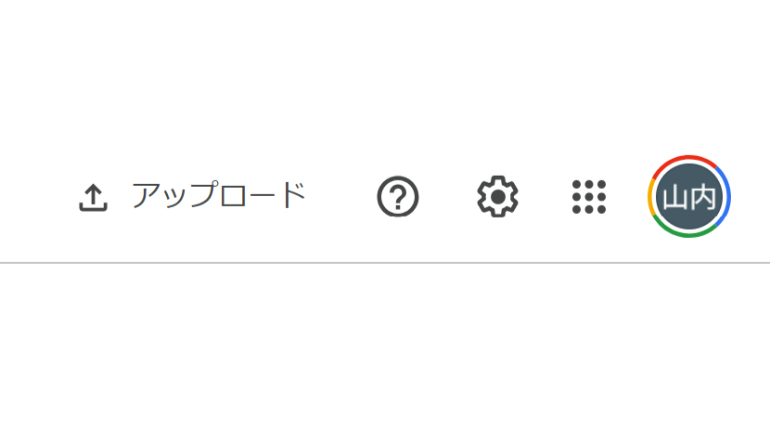
2.「パソコン」を選び、アップロードしたい写真や動画などを選んで完了です。

【参考】ブラウザからGoogle フォトにファイルをアップロードする
Googleフォト単体の容量というものが設定されている訳ではなく、現在利用しているGoogleアカウントで利用されているGoogleドライブとGmailの容量は共有されています。
もしGoogleドライブとGmailでデータを大量に消費しているのであれば、その分、Googleフォトで利用できる容量は減ってしまいますし、GoogleドライブとGmailで大した容量を使っていないのであれば、多くの写真をアップロードできることとなります。
無料で作成したアカウントに提供される容量は15GB。Gmailだけなら何年も、人になっては10年20年でも保ちそうな容量ですが、使い過ぎると、あっという間になくなってしまう容量です。
【参考】Google フォトのアクティビティとストレージについて
Googleフォトアプリをインストールして設定すれば、あとは自動的にアップデートが行われる訳ですが、Googleフォトのアップロードを中止したいときには、一体どうすれば良いのでしょうか。
その場合、Googleフォトの設定画面→「バックアップ」をオフにすることで、自動的なアップデートは中止されます。
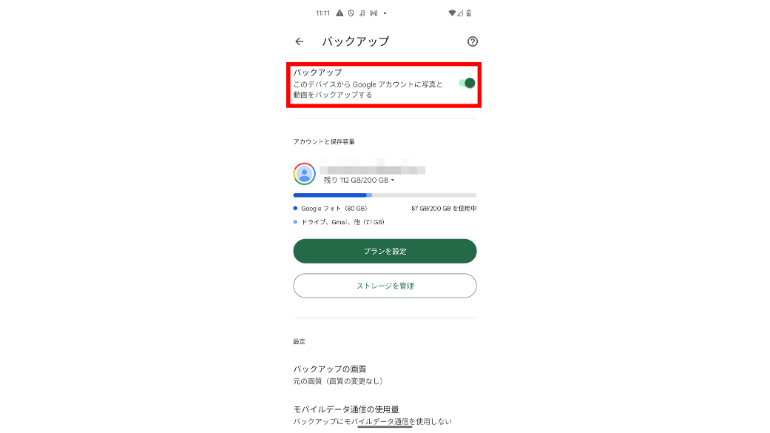
アップロードした画像や動画はどうやって削除するの?
Googleフォトを開いて、削除したい写真を選びます。ゴミ箱アイコンを選択することで、削除完了です。
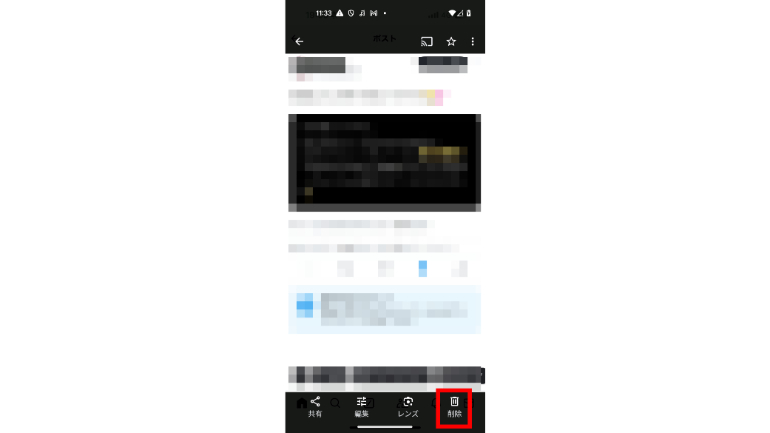
写真を削除する時の注意点
Google フォトから削除した写真や動画は、以下の場所からも削除されるので注意しましょう。
・Google フォトがインストールされており、バックアップがオンになっている Android デバイスまたはiOS デバイス
・Google フォトのアルバム
・写真や動画を追加していた共有アルバムとスレッド
・Google フォトの一部のハイライト動画
アプリとサービスはデータを同期しているため、アプリから写真を削除しますと、原則、Googleフォトの写真も消えます。
【参考】写真や動画を削除する
では、Googleフォトにアップロードできない、もしくはアップロードが止まる場合は、一体どうすれば良いのでしょうか?
次の点をチェックしてみましょう。
ファイルのサイズを確認する
アップロードに必要な条件を満たしていないと、アップロードできない場合もあります。
写真は、ファイルサイズが 200 MB 以下、また画素数が 200 メガピクセル以下。動画は、ファイルサイズが 10 GB 以下でないとアップロードができません。
充電する
バッテリーを節約するため、デバイスの画面がオフの時やスクリーンセーバーモードの時は、バックアップの処理が一時的に停止されることもあります。
もし解決しない場合、「Google フォトチーム」に相談するのもおすすめです。
【参考】写真をバックアップできない
こちらの記事もチェック
データの保存、管理に使える「Googleフォト」と「Googleドライブ」はどう使い分けるべき?
知ってる?Googleフォトへ家族や友達を招待して写真や動画を共有する方法
※データは2024年6月下旬時点での編集部調べ。
※情報は万全を期していますが、その内容の完全性・正確性を保証するものではありません。
※製品の御利用はあくまで自己責任にてお願いします。
取材・文/FURU















 DIME MAGAZINE
DIME MAGAZINE













